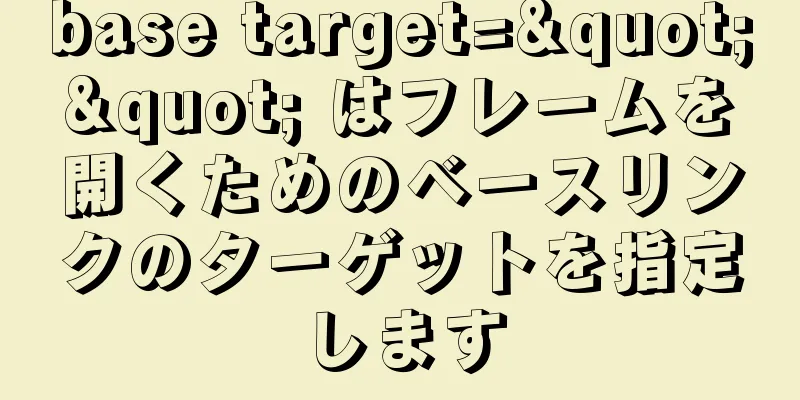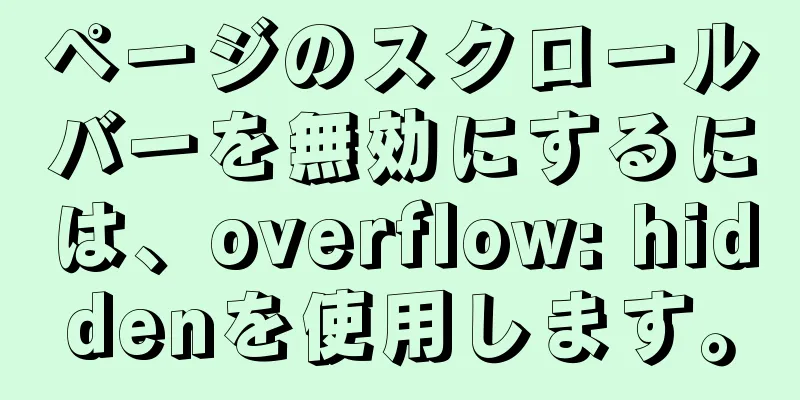Linux コマンドラインのクイックヒント: ファイルの検索方法

|
私たちのコンピューターには、ディレクトリ、写真、ソース コードなどのファイルが保存されています。たくさんありますよ。それは間違いなく私の記憶を超えています。目標を念頭に置いていないと、適切な目標を見つけるのに時間がかかります。この記事では、コマンド ラインで必要なファイルを見つける方法、特に必要なファイルをすばやく見つける方法について説明します。 幸いなことに、Linux コマンドラインには、コンピューター上のファイルを検索するために特別に設計された非常に便利なコマンドライン ツールが多数あります。 ls、tree、find の 3 つを見てみましょう。 ls ファイルの場所がわかっていて、ファイルを一覧表示したりファイルに関する情報を表示したりしたい場合は、ls が最適です。 現在のディレクトリにあるすべての表示可能なファイルとディレクトリを一覧表示するには、 ls を実行するだけです。 $ ls ドキュメント 音楽 写真 ビデオ notes.txt ファイルに関する情報を表示するには、-l オプションを追加します。また、人間が読める形式でファイル サイズを表示するには、-h オプションを追加します。 $ ls -lh 合計60K drwxr-xr-x 2 adam adam 4.0K 11月2日 13:07 ドキュメント drwxr-xr-x 2 adam adam 4.0K 11月2日 13:07 音楽 drwxr-xr-x 2 adam adam 4.0K 11月2日 13:13 写真 drwxr-xr-x 2 adam adam 4.0K 11月2日 13:07 動画 -rw-r--r-- 1 adam adam 43K 11月2日 13:12 notes.txt ls は特定の場所を検索することもできます。 $ ls 写真/ 木.png 壁紙.png または特定のファイル - 名前の一部のみが続く場合でも、次のようになります。 $ ls *.txt ノート.txt 何が足りないのでしょうか?隠しファイルを表示しますか?問題ありません。-a オプションを使用してください。 $ ls -a . .bash_logout .bashrc ドキュメント 画像 notes.txt .. .bash_profile .vimrc ミュージックビデオ ls には、組み合わせることで必要な効果を得ることができる、他にも多くの便利なオプションがあります。詳細については、次のコマンドを使用できます。 $ 男 ls 木 ファイルのツリー構造を表示する場合は、tree が適切な選択です。デフォルトではシステムにインストールされていない可能性があります。パッケージ マネージャー DNF を使用して手動でインストールできます。 $ sudo dnf ツリーをインストール オプションや引数なしで tree を実行すると、現在のディレクトリから開始され、その下にあるすべてのディレクトリとファイルのツリーが表示されます。注意してください。この出力には、このディレクトリの下にあるすべてのディレクトリとファイルが含まれるため、かなり大きくなる可能性があります。 $ツリー 。 |-- ドキュメント | |-- ノート.txt | |-- 秘密 | | `-- クリスマスプレゼント.txt | `-- 仕事 | |-- プロジェクト-abc | | |-- README.md | | |-- do-things.sh | | `-- プロジェクトノート.txt | `-- ステータスレポート.txt |-- 音楽 |-- 写真 | |-- 木.png | `-- 壁紙.png |-- ビデオ `-- ノート.txt リストするには多すぎる場合は、-L オプションに続けて表示するレベル数を指定することで、リストされるファイルのレベル数を制限できます。 $ツリー-L 2 。 |-- ドキュメント | |-- ノート.txt | |-- 秘密 | `-- 仕事 |-- 音楽 |-- 写真 | |-- 木.png | `-- 壁紙.png |-- ビデオ `-- ノート.txt 特定のディレクトリのツリー ビューを表示することもできます。 $ ツリー ドキュメント/作業/ 文書/仕事/ |-- プロジェクト abc | |-- README.md | |-- do-things.sh | `-- プロジェクトノート.txt `-- ステータスレポート.txt tree を使用して大きなツリーを一覧表示する場合は、それを less と組み合わせることができます。 繰り返しになりますが、tree には他にも使用できるオプションが多数あり、それらを組み合わせることでさらに強力な効果を生み出すことができます。 man ページにはこれらのオプションがすべて記載されています。 探す ファイルの所在が分からない場合はどうすればいいでしょうか?見つけてみましょう! システムで find が利用できない場合は、DNF を使用してインストールできます。 $ sudo dnf findutilsをインストール オプションやパラメータなしで find を実行すると、現在のディレクトリ内のすべてのファイルとディレクトリが再帰的に一覧表示されます。 $ 検索 。 ./ドキュメント ./ドキュメント/秘密 ./Documents/secret/クリスマスプレゼント.txt ./ドキュメント/notes.txt ./ドキュメント/作業 ./Documents/work/ステータスレポート.txt ./ドキュメント/作業/プロジェクト-abc ./Documents/work/project-abc/README.md ./Documents/work/project-abc/do-things.sh ./Documents/work/project-abc/project-notes.txt ./.bash_logout ./.bashrc ./ビデオ ./.bash_プロファイル ./.vimrc ./写真 ./Pictures/木々.png ./画像/壁紙.png ./notes.txt 。/音楽 しかし、find の本当の力は、ファイル名を使用して検索できることです。 $ 検索 -name do-things.sh ./Documents/work/project-abc/do-things.sh または、ファイル拡張子のように名前の一部だけでもよいです。すべての .txt ファイルを見つけましょう: $ 検索 -name "*.txt" ./Documents/secret/クリスマスプレゼント.txt ./ドキュメント/notes.txt ./Documents/work/ステータスレポート.txt ./Documents/work/project-abc/project-notes.txt ./notes.txt サイズ別にファイルを検索することもできます。この方法は、スペースが不足している場合に特に便利です。次に、1 MB より大きいすべてのファイルを一覧表示します。 $ 検索 -サイズ +1M ./Pictures/木々.png ./画像/壁紙.png もちろん、特定のディレクトリを検索することもできます。たとえば、ドキュメント フォルダー内のファイルを検索したいのですが、そのファイルの名前に「project」という単語が含まれていることが分かっているとします。 $ ドキュメントを検索 -name "*プロジェクト*" ドキュメント/作業/プロジェクト-abc ドキュメント/作業/プロジェクト-abc/プロジェクト-ノート.txt ファイルのほかにディレクトリも表示されます。検索をクエリ ファイルのみに制限できます。 $ ドキュメントを検索 -name "*プロジェクト*" -type f ドキュメント/作業/プロジェクト-abc/プロジェクト-ノート.txt もう一度言いますが、find には他にも多くのオプションがあり、それらを使用したい場合は、man ページが間違いなく役立ちます。 $ 男が見つける 出典: https://fedoramagazine.org/commandline-quick-tips-locate-file/ 要約する 上記は、私が皆さんに紹介した Linux コマンドラインのクイックトリックで、ファイルの検索方法です。皆さんのお役に立てれば幸いです。ご質問があれば、メッセージを残してください。すぐに返信いたします。また、123WORDPRESS.COM ウェブサイトをサポートしてくださっている皆様にも感謝申し上げます。 以下もご興味があるかもしれません:
|
<<: Vue router-viewとrouter-linkの実装原理
推薦する
MySQL に大量のデータを挿入するときに重複データを除外する方法
目次1. 問題を発見する2.重複したデータを残さずにすべて削除する3. 削除テーブルから重複データを...
Spring jdbc のデータベース操作オブジェクト モデルの詳細な例
Spring jdbc のデータベース操作オブジェクト モデルの詳細な例Spring Jdbc デー...
ReactでCSSスタイルを動的に変更する2つの方法の詳細な説明
最初の方法: デモとしてボタンをクリックしてテキストを表示または非表示にするクラスを動的に追加します...
MySQL トランザクション同時実行問題の解決
開発中にこのような問題に遭遇しましたビデオ視聴記録が 100 に更新されると、視聴されたことを意味し...
HTMLのmarquee属性でテキストを踊らせる
構文: <marquee> …</marquee>モバイル属性マーキーを使用...
パゴダパネルとドッカーを使用して Gogs をインストールするプロセス全体
目次1 Baota Software StoreにDockerをインストールする2 ゴグスイメージを...
CSS における px、em、rem、pt の特徴、違い、変換について詳しく説明します。
コンセプト紹介: 1. px (ピクセル):仮想的な長さの単位で、コンピュータ システムのデジタル画...
MySQL COUNT関数の使用と最適化
目次COUNT 関数は何をするのですか? MyISAMの「魔法」シンプルなCOUNT最適化近似値を使...
仮想マシンの複製に関するVirtual Boxチュートリアル図
VMに慣れた後、BOXに切り替えるのは少し異なります。たとえば、コピーネットワークカードを2枚使って...
円形/扇形メニューを2分で実装する方法を教えます(基本バージョン)
序文このプロジェクトでは円形のメニューが必要です。オンラインで検索しましたが、適切なものが見つからな...
Linux アカウントのパスワードを変更する詳細な例
個人アカウントのパスワードを変更する一般ユーザーが個人アカウントのパスワードを変更する場合は、他のコ...
Linuxのtopコマンド出力の詳細な説明
序文皆さんは Linux で top コマンドを使ったことがあると思います。私は Linux に触れ...
Linux プロセスの CPU 使用率が 700% に達し、終了できない場合の解決策
目次1. 問題の発見2. プロセスの詳細情報を表示する3. 解決策4. 大法を再開する1. 問題の発...
HTMLのテーブルタグの基本学習チュートリアル
表ラベルの構成HTML 内の表は <table> タグで構成されており、ブラウザはタグを...
レスポンシブなカードホバー効果を実現するための HTML+CSS
目次成し遂げる:要約:言うことはあまりありませんが、まずは効果を見てみましょう。 カードホバー、レス...